Win10系统快速切换到桌面的两次方法
发布时间:2015-10-27 来源:查字典编辑
摘要:如果您是win7或者XP系统电脑用户,想要快速切换到桌面,您可以右键点击任务栏,然后选择:显示桌面,按照这个步骤操作就可以快速切换到桌面。那...
如果您是win7或者XP系统电脑用户,想要快速切换到桌面,您可以右键点击任务栏,然后选择:显示桌面,按照这个步骤操作就可以快速切换到桌面。那么,Win10系统怎么快速切换到桌面呢?今天小编就为大家分享一下Win10系统快速切换到桌面的两次方法!
方法一:点击切换桌面按钮
细心的朋友会发现,在Win10任务栏右下角最边缘的地方,有一个小竖条,点击这个小竖条,就可以快速切换到桌面,如下图所示。(当我们鼠标悬停的时候可以进行桌面预览)
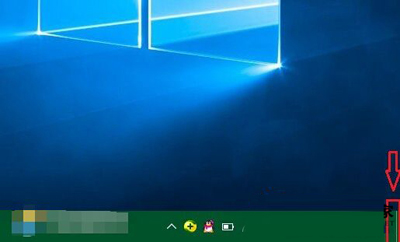
Win10系统
方法二:使用快捷键
如果觉得点击任务栏切换到Win10桌面的速度还不够快的话,那么使用键盘快捷键,无疑是最快的。
Win10切换桌面快捷键为:Windows徽标键 + D
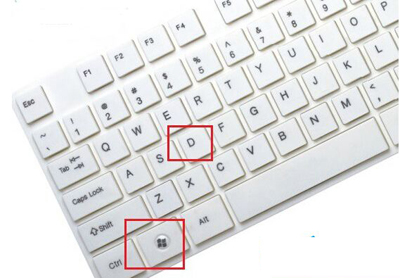
Win10系统
以上就是Win10系统快速切换到桌面的方法了,使用快捷键切换到桌面后,只要再按一次快捷键就能回到程序窗口中了。


